如何解决麦克风插在主机后没有声音的问题?
麦克风插在主机后面没声音
在使用电脑进行语音通话或录音时,麦克风是一个至关重要的设备。然而,有时候用户可能会遇到的问题是,当将麦克风插在主机后面时却无法录制声音或者听不到声音。这种情况可能会给用户带来不便,但通常是可以通过一些简单的操作来解决的。

1. 确保麦克风连接正确
首先要确保麦克风已经正确地连接到主机上。通常来说,麦克风插孔是粉色的,而耳机插孔是绿色的。确保麦克风插头已经插入到正确的插孔,并且插头没有松动或者接触不良。

2. 检查系统设置
其次,需要检查系统的声音设置。在Windows系统中,可以通过以下步骤来检查麦克风设置:
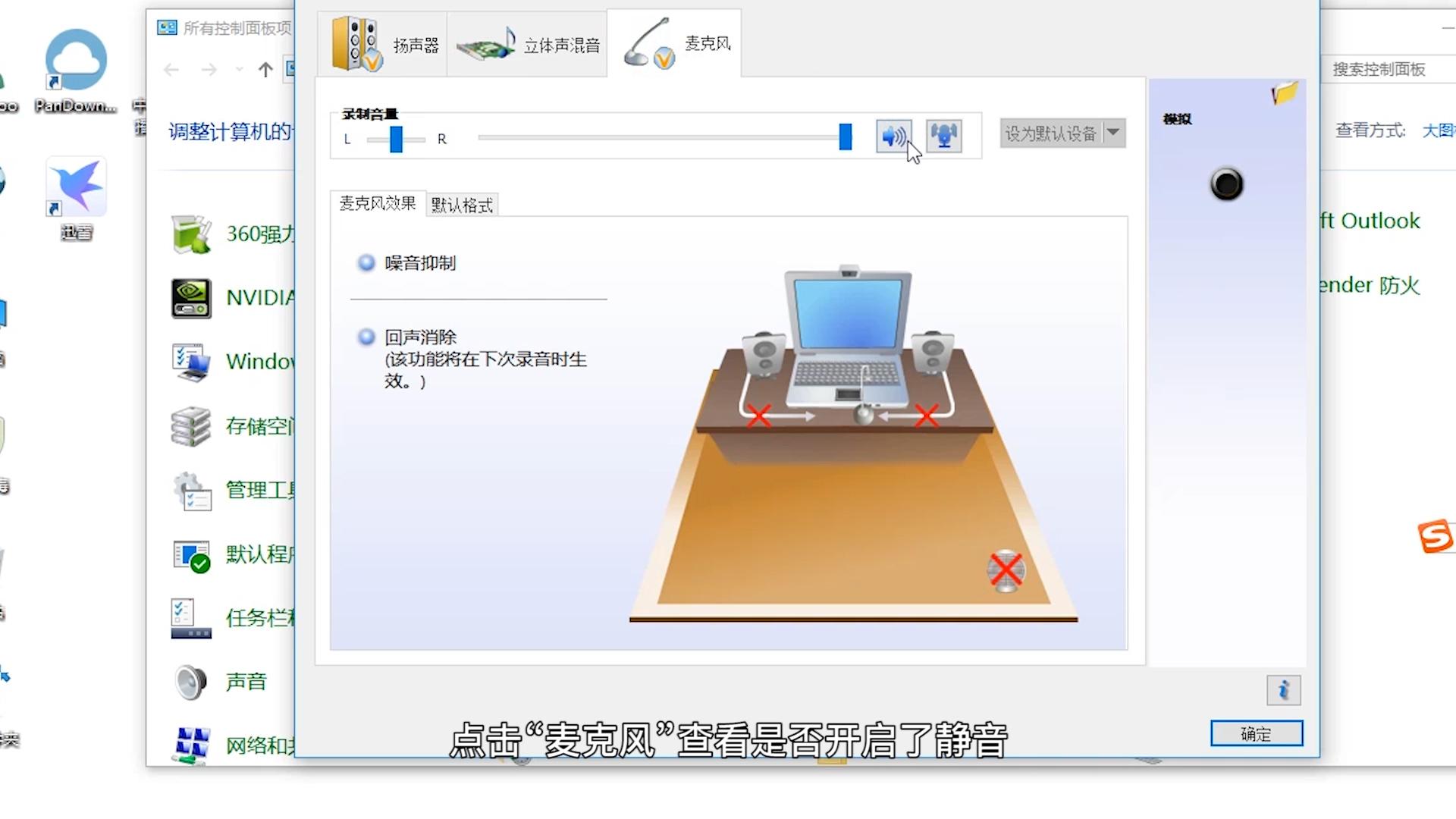
- 右键点击任务栏上的音量图标,选择“声音设置”;
- 在弹出的窗口中,找到“输入”选项卡,确保麦克风被正确选中并且音量设置合理;
- 点击“设备属性”可以进一步检查麦克风的状态和属性。
3. 更新驱动程序
如果麦克风依然没有声音,可能是由于驱动程序问题导致的。可以尝试更新主机的声卡驱动程序来解决这个问题。可以通过以下步骤来更新驱动程序:
- 右键点击“此电脑”,选择“管理”;
- 在打开的窗口中,选择“设备管理器”,找到“音视频和游戏控制器”;
- 找到你的声卡,右键点击选择“更新驱动程序”。
4. 测试麦克风
最后,可以通过测试麦克风来确认是否是麦克风本身的问题。可以将麦克风连接到其他设备上,比如手机或者平板电脑,看看麦克风是否可以正常录制声音。如果在其他设备上也无法录音,那么可能是麦克风本身的问题,需要更换一个新的麦克风。
总的来说,当麦克风插在主机后没有声音时,首先要确保连接正确,然后检查系统设置和更新驱动程序。如果仍然无法解决问题,可以通过测试麦克风来排除麦克风本身的问题。希望以上方法能够帮助你解决这个问题,让你的麦克风可以正常工作。

























